
Jenkin je open-source automatizační server, který nabízí snadný způsob, jak nastavit kontinuální integraci a kontinuální doručování (CI/CD).
Nepřetržitá integrace (CI) je postup DevOps, při kterém členové týmu pravidelně zasílají změny kódu do úložiště správy verzí, po kterých se spouští automatizovaná sestavení a testy. Průběžné doručování (CD) je řada postupů, při kterých se změny kódu automaticky sestavují, testují a nasazují do produkce.
V tomto tutoriálu si projdeme instalací Jenkinse na počítač Debian 9 pomocí úložiště balíčků Jenkins Debian.
Předpoklady #
Než budete pokračovat v tomto tutoriálu, ujistěte se, že jste přihlášeni jako uživatel s právy sudo.
Instalace Jenkins #
Chcete-li nainstalovat Jenkins na systém Debian, postupujte podle následujících kroků:
-
Jenkins je Java aplikace, takže nejprve budete muset nainstalovat Java. Chcete-li tak učinit, aktualizujte index balíčku a nainstalujte balíček Java 8 OpenJDK pomocí následujících příkazů:
sudo apt updatesudo apt install openjdk-8-jdkAktuální verze Jenkins zatím nepodporuje Javu 10 (a Javu 11). Pokud máte na svém počítači nainstalováno více verzí Java, ujistěte se, že Java 8 je výchozí verzí Java.
-
Importujte klíče GPG z úložiště Jenkins pomocí následujícího
wgetpříkaz:wget -q -O - https://pkg.jenkins.io/debian/jenkins.io.key | sudo apt-key add -Příkazy by měly vrátit
OKcož znamená, že klíč byl úspěšně importován a balíčky z tohoto úložiště budou považovány za důvěryhodné.Jakmile je klíč importován, přidejte úložiště Jenkins do svého systému pomocí:
sudo sh -c 'echo deb http://pkg.jenkins.io/debian-stable binary/ > /etc/apt/sources.list.d/jenkins.list' -
Aktualizujte
aptseznam balíčků a nainstalujte nejnovější verzi Jenkins spuštěním:sudo apt updatesudo apt install jenkins -
Spusťte službu Jenkins a povolte její automatické spouštění při spouštění:
sudo systemctl start jenkinssudo systemctl enable jenkins
Nastavení Jenkinse #
Zahajte nastavení otevřením prohlížeče a zadáním domény nebo IP adresy následované portem 8080 , http://your_ip_or_domain:8080 .Zobrazí se obrazovka podobná následující:
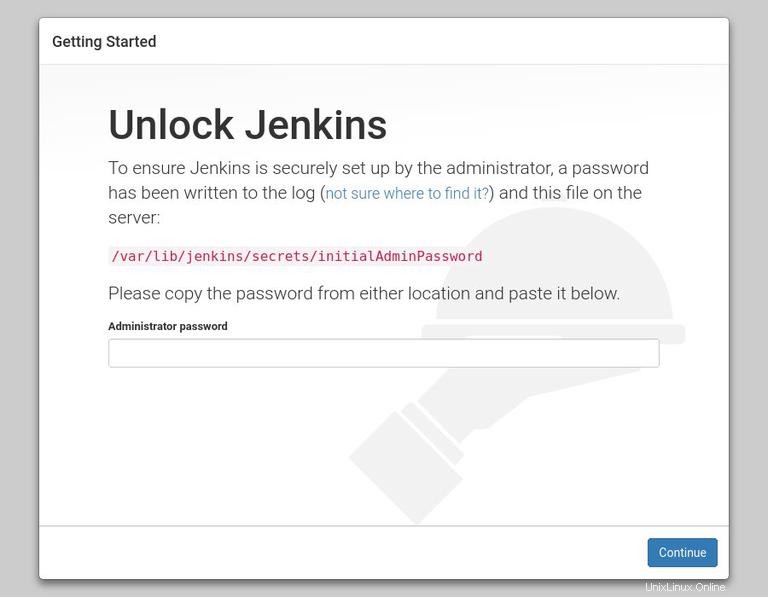
Během instalace vytvoří instalační program Jenkins počáteční alfanumerické heslo dlouhé 32 znaků. Chcete-li zjistit typ hesla:
sudo cat /var/lib/jenkins/secrets/initialAdminPassword290ed743493b468ca767b4f363964c54
Zkopírujte heslo, vložte ho do pole Heslo správce a klikněte na Continue .
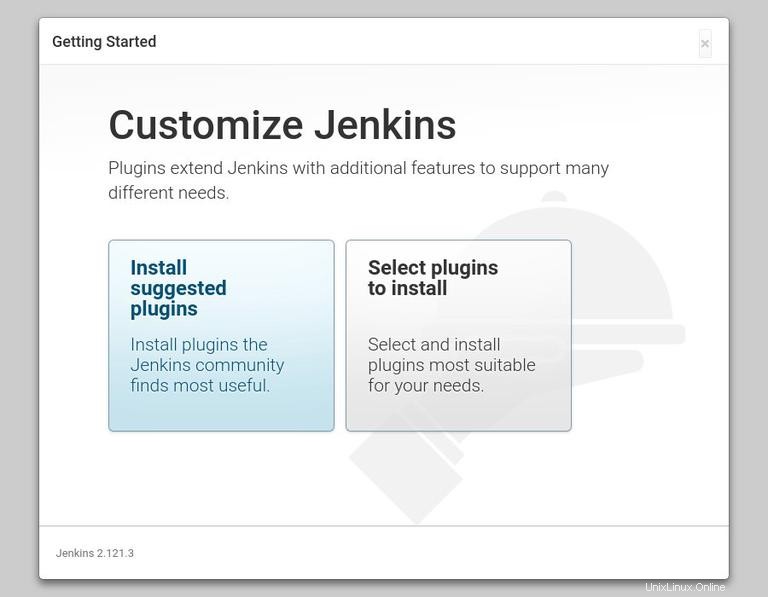
Na další obrazovce se vás průvodce nastavením zeptá, zda chcete nainstalovat navrhované pluginy nebo chcete vybrat konkrétní pluginy. Klikněte na Install suggested plugins a instalační proces začne okamžitě.
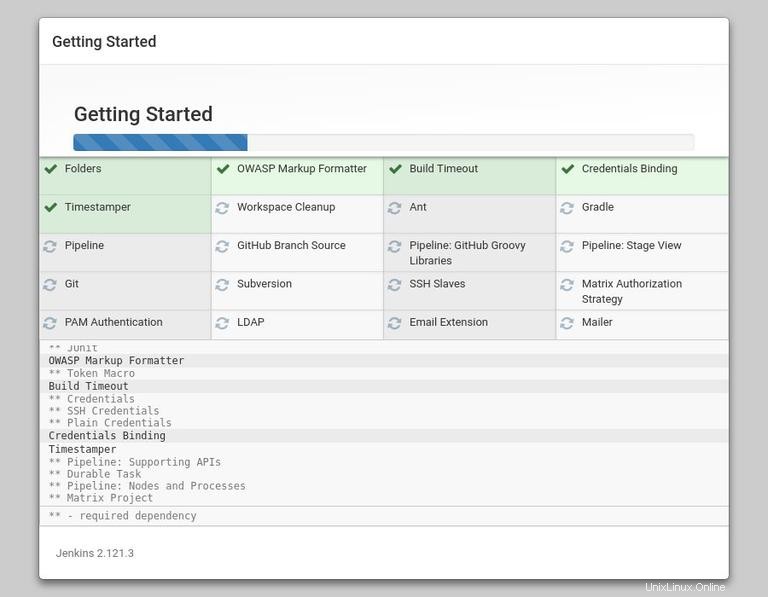
Dále budete vyzváni k nastavení prvního administrátora. Vyplňte požadované informace a klikněte na Save and Continue .
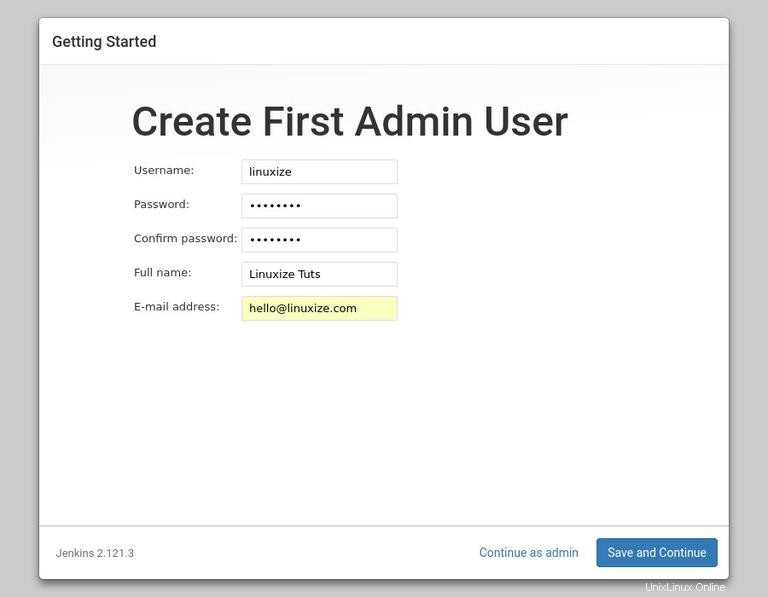
Další stránka vás požádá o nastavení adresy URL pro vaši instanci Jenkins. Pole bude vyplněno automaticky vygenerovanou adresou URL.
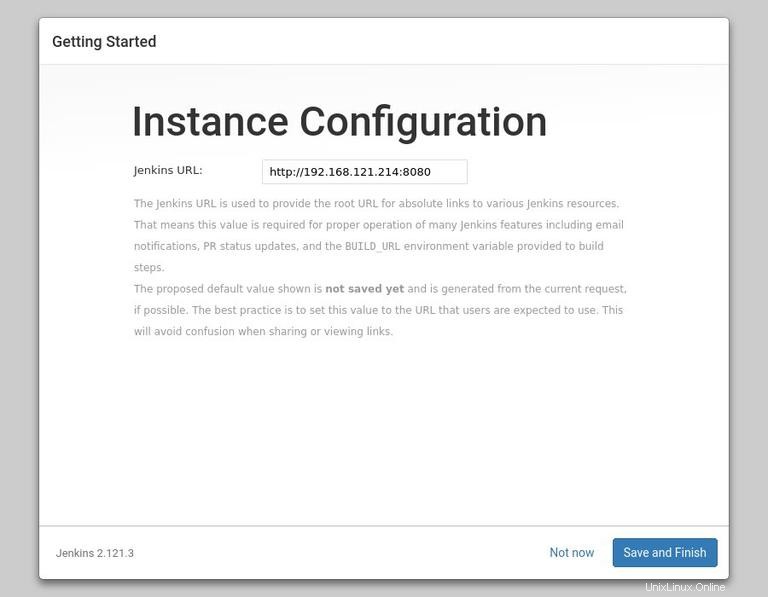
Potvrďte URL kliknutím na Save and Finish a proces nastavení bude dokončen.
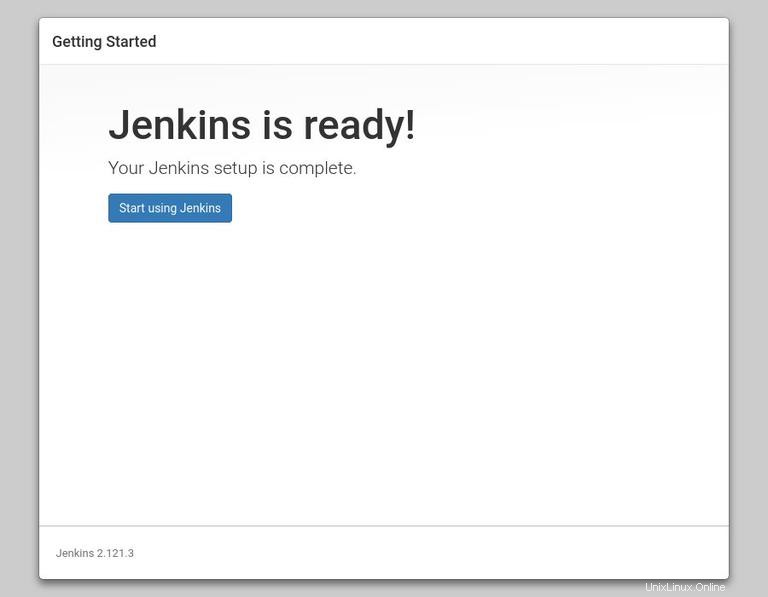
Klikněte na Start using Jenkins a budete přesměrováni na ovládací panel Jenkins přihlášený jako uživatel admin, kterého jste vytvořili v jednom z předchozích kroků.
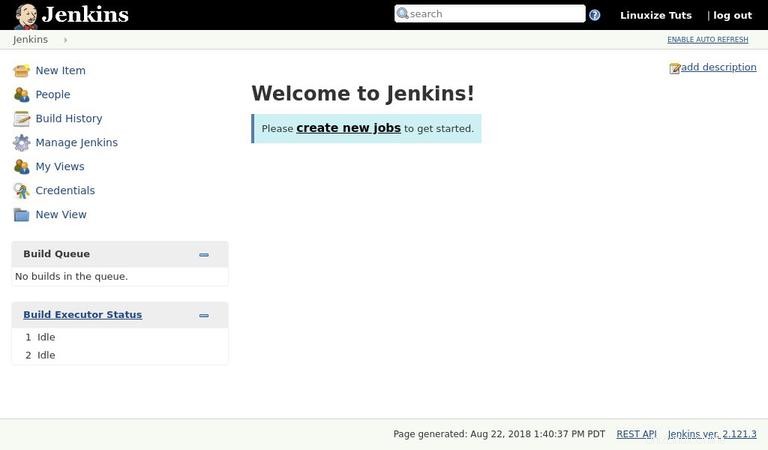
V tomto okamžiku jste úspěšně nainstalovali Jenkins do svého systému.